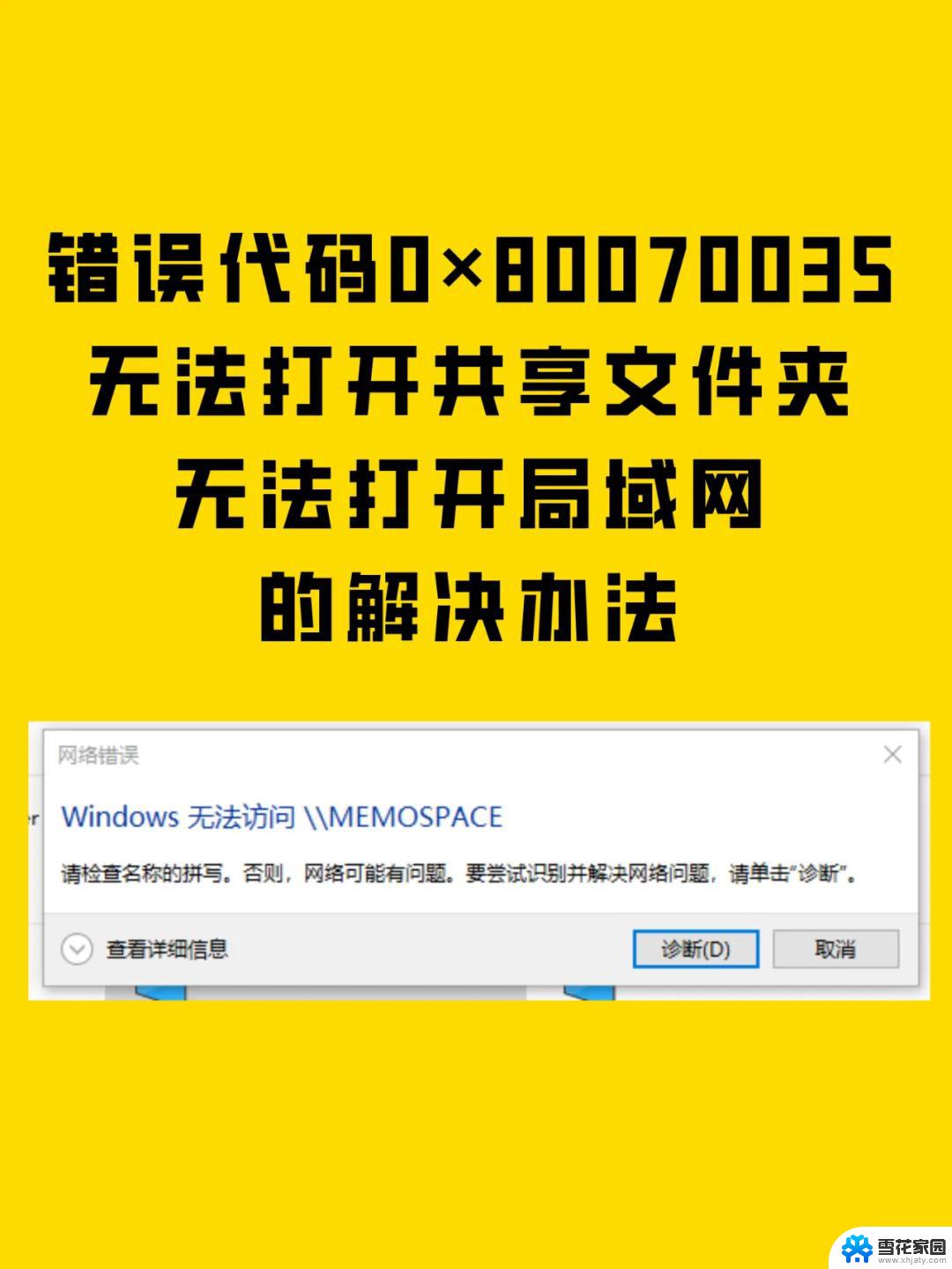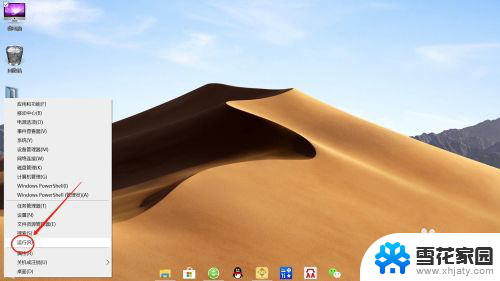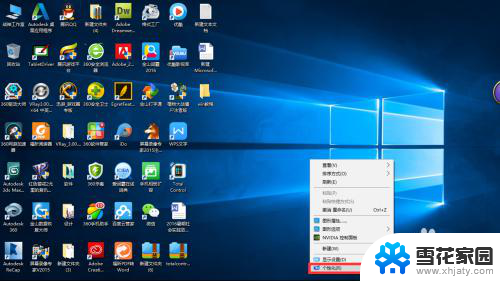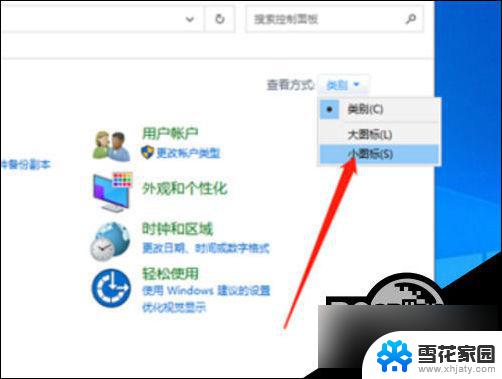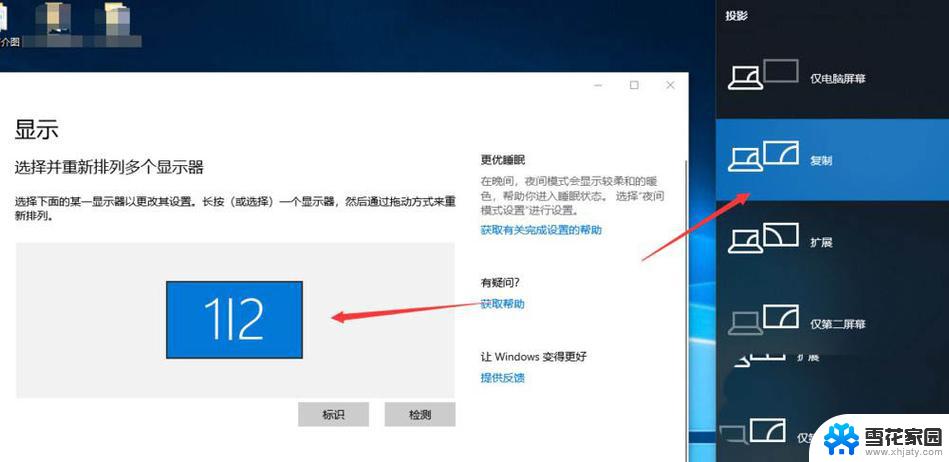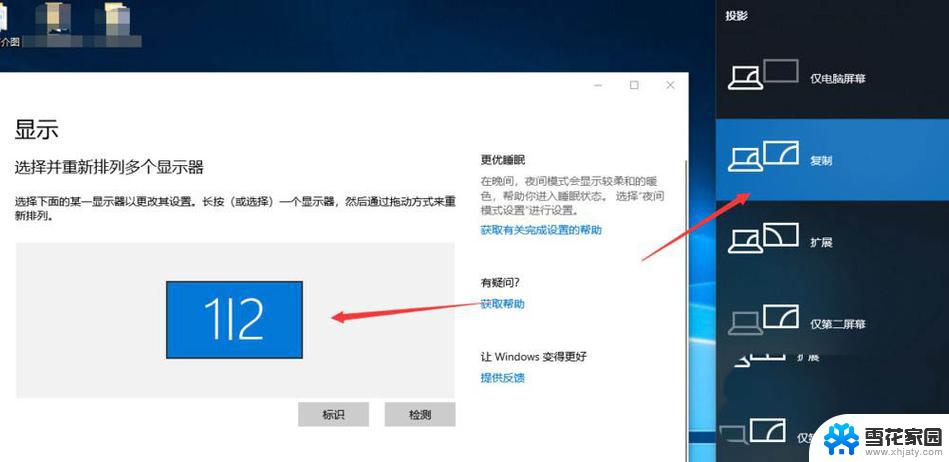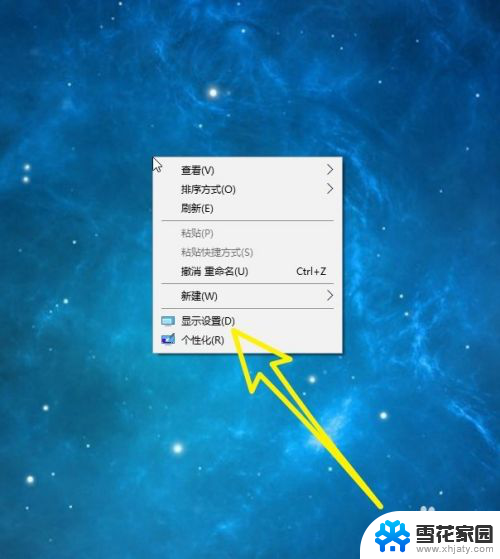开机界面一直转圈 Win10开机一直转圈圈怎么办
Win10开机一直转圈圈是很多用户在使用电脑时常遇到的一个问题,当我们开机后,屏幕上出现的只是一个转圈圈的图标,而无法进入系统界面。对于这种情况,很多人会感到困惑和焦虑。不过不必担心这个问题的解决办法其实并不复杂。在本文中我将向大家介绍一些可能导致这个问题的原因,并提供一些简单有效的解决方法,帮助大家快速恢复正常的系统启动。
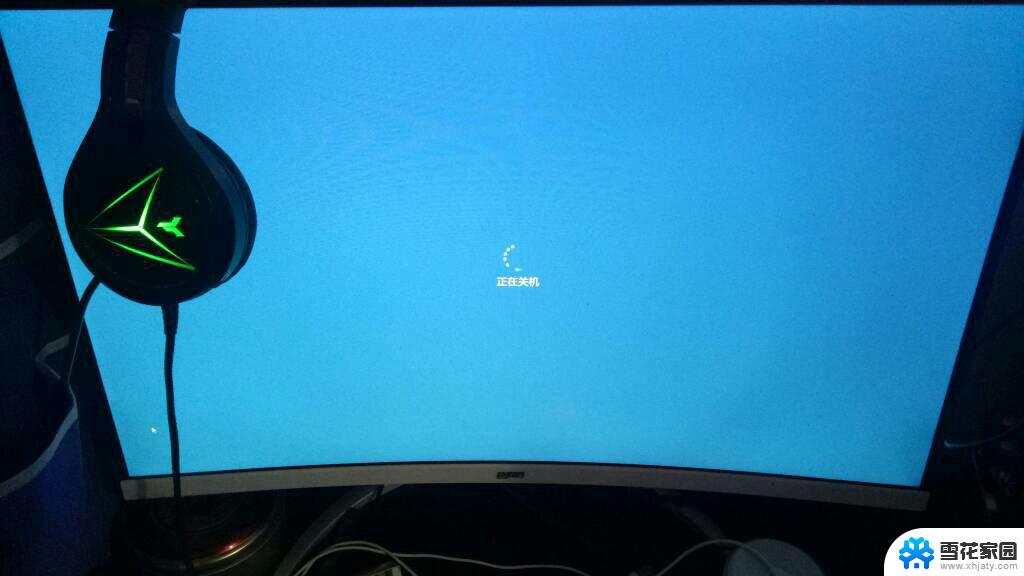
解决方法:
1、将电脑开机,到Win10启动徽标的界面的时候。那么就长按电源键强制关机,再关机,再到Win10启动徽标的界面的时候。再长按电源键强制关机,重复此操作三次,出现了正在诊断你的电脑,将出现自动修复界面。
2、这时电脑就会进入自动修复的界面,我们点击“高级选项”。
3、再点击“疑难解答”选项。
4、在疑难解答中,再点击“高级选项”。
5、在高级选项界面中,我们点击“启动设置”。
6、在启动设置界面中,我们点击“重启”。
7、这个时候会进入启动设置的界面,我们按下键盘上F7键。选择禁用驱动程序强制签名就可以一定的几率解决Win10一直转圈进不去系统的问题。
8、亲测有效,70%以上都可以解决这个问题,当然也可能少部分的人群不能解决。
注:如果不行的话,也可以在以上的步骤4中,在疑难解答界面,选择“重置此电脑”选项,重置一下电脑。(重置此电脑可能会进入两个选项,一个是保留我的文件。一个是删除所有的内容,我建议是保留我的文件,点击“本地重新安装”按钮。)
以上就是开机界面一直转圈的全部内容,还有不懂的用户可以根据小编的方法来操作,希望能够帮助到大家。